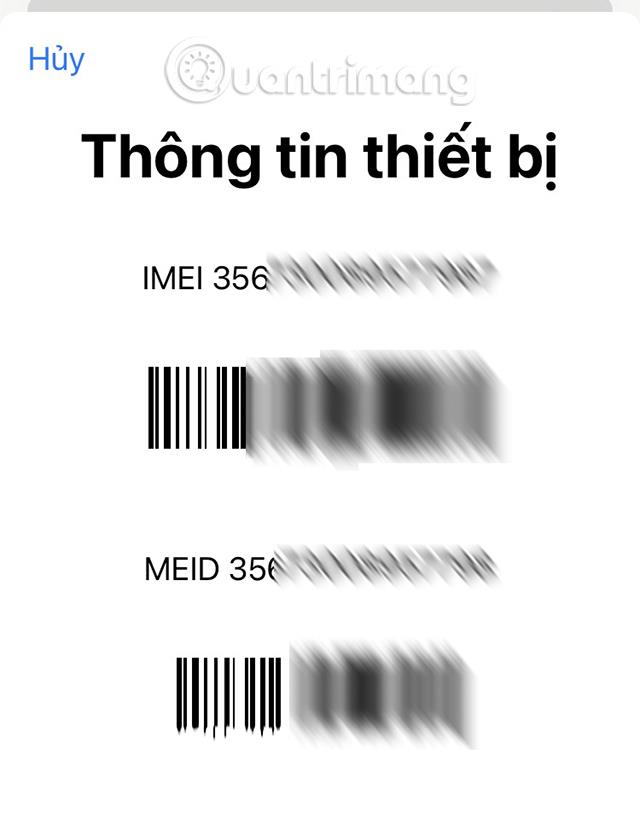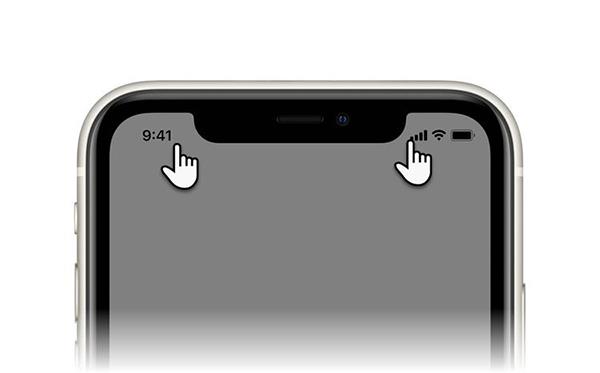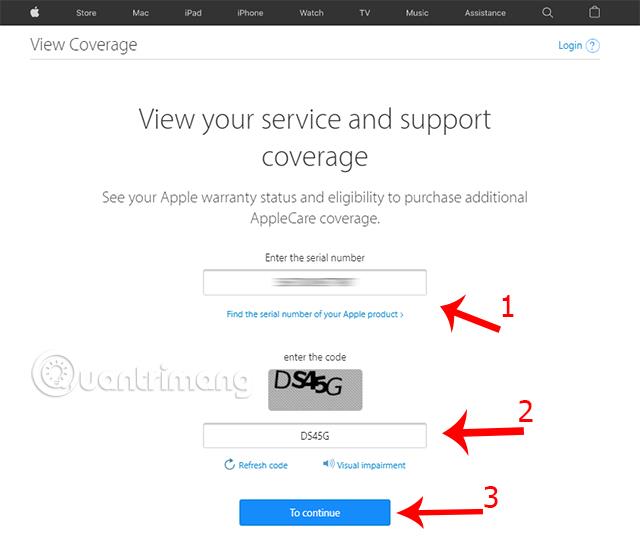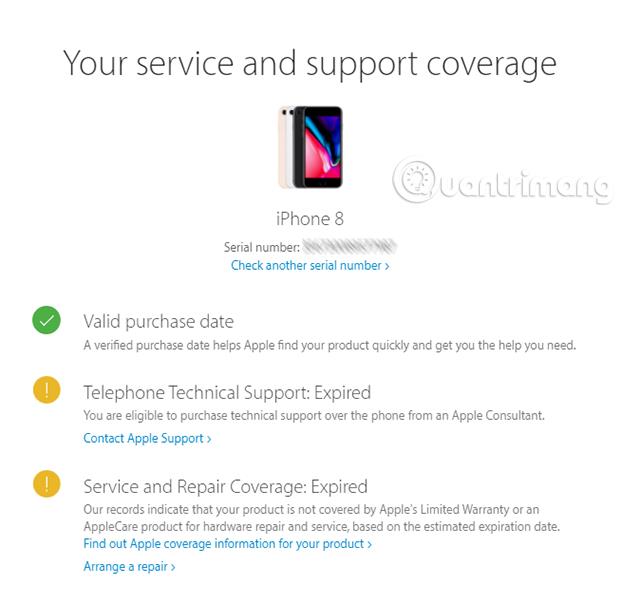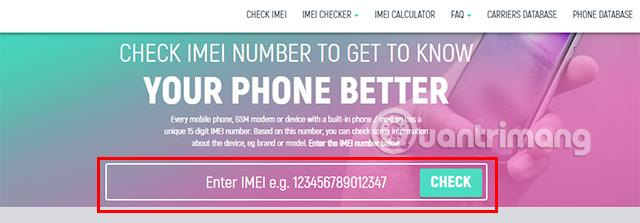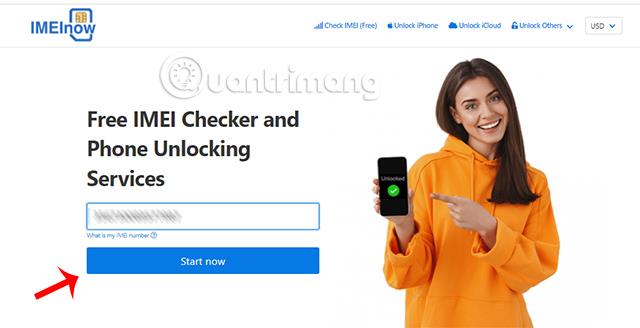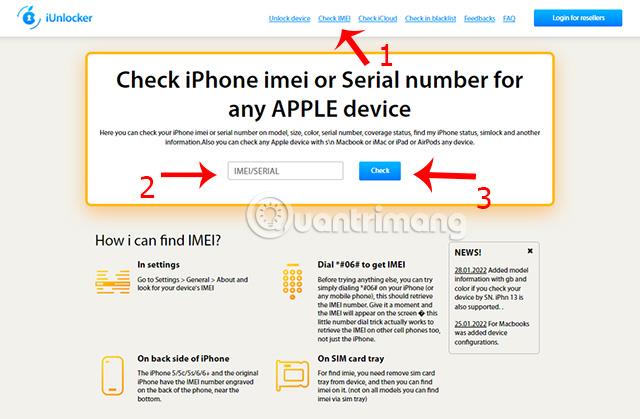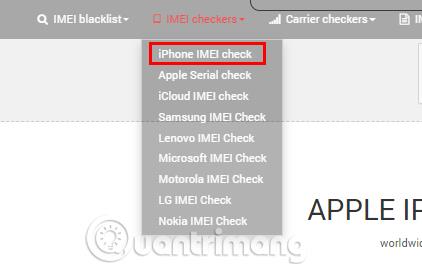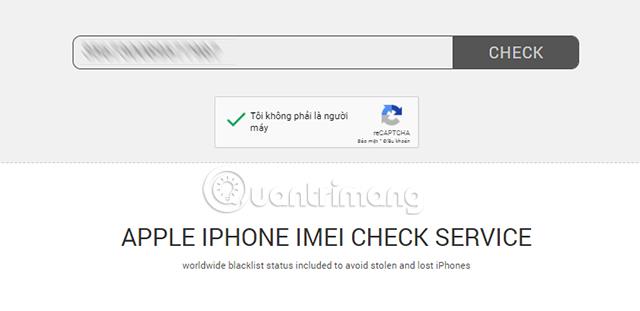Търсите да закупите iPhone и искате да разберете неговия произход и гаранционен срок? Или просто искате да проверите дали е оригинален продукт или не? Проверката на IMEI ще бъде начин да ви помогне да научите горната информация. Чрез тази статия Quantrimang ще сподели с вас най-точните уебсайтове за проверка на IMEI на iPhone днес.
Съдържание на статията
Научете за IMEI
Какво е IMEI на iPhone?
Пълното име на IMEI е International Mobile Equipment Identity - международен идентификационен номер на мобилно оборудване. Обикновено този код ще се състои от 15 цифри, използвани за идентифициране на iPhone устройства по целия свят. Всяко устройство iPhone, произведено от Apple, ще има различен, недублиращ се IMEI код, което ви позволява да търсите важна информация за устройството. Можем също просто да разбираме IMEI кода като граждански идентификационен номер на всеки човек, който не се дублира и съдържа основна и важна информация.

Ефекти от проверката на IMEI на iPhone
IMEI кодът ще ви помогне да разберете основната информация за вашето устройство. Включете:
- Произход на iPhone, модел, време на производство, гаранционен срок, дата на активиране на iPhone.
- Позволява на устройството да чете IMSI номера на SIM картата, така че потребителите да могат да получават обаждания.
- Проверете дали вашият iPhone е оригинален продукт на Apple или не.
IMEI кодът е изключително важен. В случай, че загубите кода, вашият iPhone може да не може да приема обаждания или да е в гаранция... Ето защо не трябва да разкривате IMEI кода на вашия iPhone, за да ограничите нежеланите рискове. струва си да имате.
Как да проверите IMEI кода на iPhone
Преди да можете да проверите, трябва да определите IMEI кода на вашето устройство. Ще има 2 начина да направите това.
Метод 1: Въведете последователността *#06# и натиснете бутона за повикване. Системата ще покаже поредица от числа, това е IMEI номерът на вашето устройство.
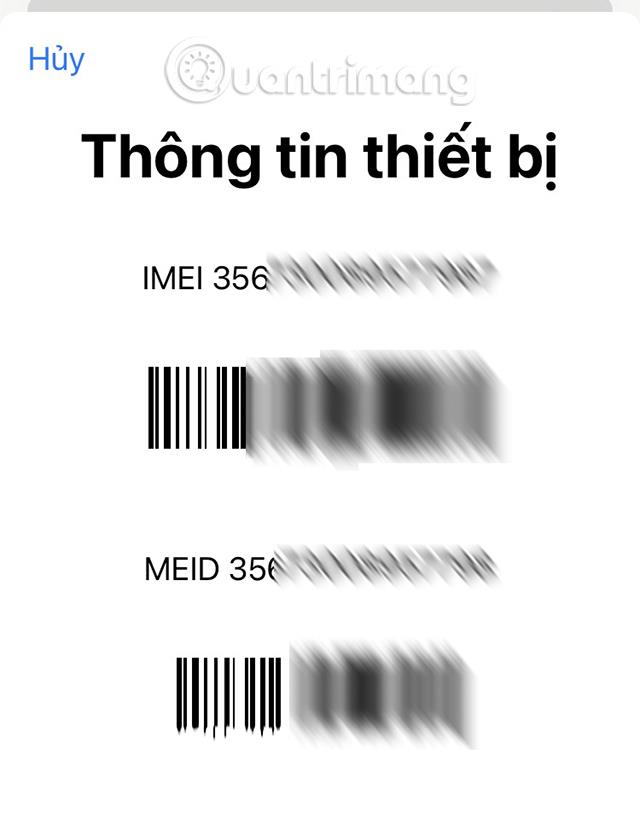
Метод 2: Отидете в Настройки на iPhone, изберете Информация и превъртете надолу, за да намерите IMEI номера на устройството .

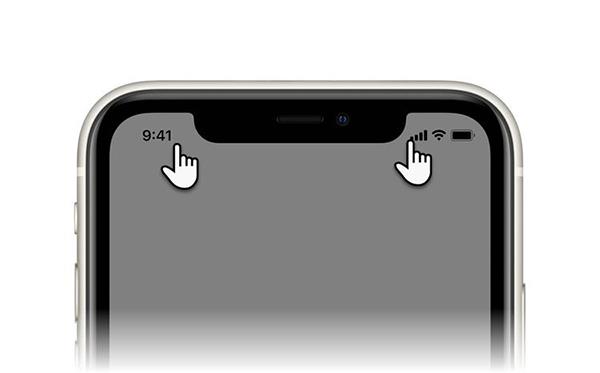

Най-точните уебсайтове за проверка на IMEI на iPhone днес
В момента има много различни уебсайтове, които ви позволяват да проверите IMEI на вашия iPhone. Тези уебсайтове са създадени с цел да помогнат на потребителите да проверят дали информацията за iPhone е автентична или не чрез IMEI.
По-специално, всички тези уебсайтове имат висока информационна сигурност, бързо време за обработка на кода, предоставяйки ви точна информация. Така че можете да се чувствате напълно сигурни, като използвате тези страници за проверка на информация.
Checkcoverage.apple.com
Това е един от най-известните и посещавани уебсайтове за проверка на IMEI. Този уебсайт е напълно безплатен и връща информация бързо и точно. Checkcoverage.apple.com ще ви помогне да разберете информация като дали вашето устройство е оригинално или не, дали устройството е активирано, гаранционен период на устройството...
Интерфейсът на този уебсайт е сравнително прост и лесен за използване.
Етап 1
Посетете Checkcoverage.apple.com .
Стъпка 2
Въведете IMEI и защитен Captcha код и натиснете Продължи.
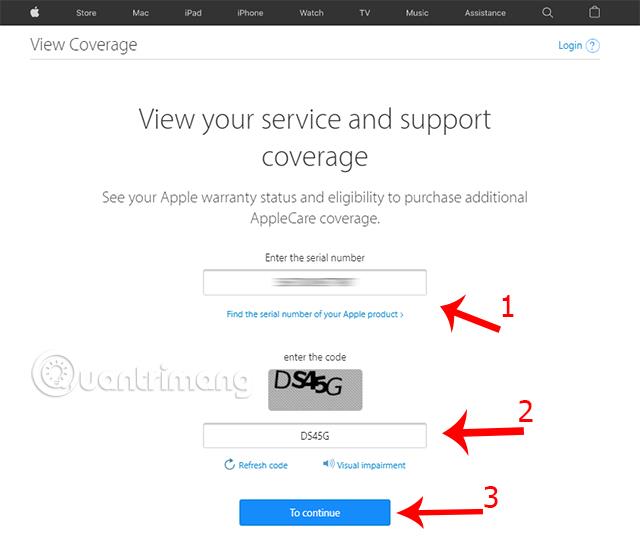
Стъпка 3
Прочетете информация за IMEI кода, върнат от уебсайта, включително: информация за устройството, гаранционен период, време за активиране на устройството...
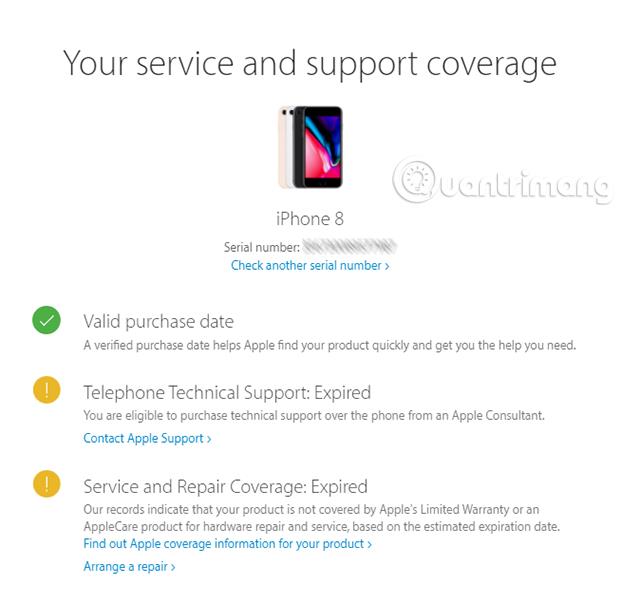
След като следвате инструкциите правилно, ще получите информация за вашия телефон, ако е оригинален. В случай, че не получите резултати, има голяма вероятност вашето устройство да е фалшив iPhone.
Checkcoverage.apple.com е водещият уебсайт за проверка на IMEI на iPhone днес, така че можете да сте напълно сигурни в сигурността, когато го използвате.
iphoneimei.info
Друг изключително надежден уебсайт, който Quantrimang би искал да ви представи, е imei.info. Този уебсайт ще ви помогне да разберете основната информация за устройството, гаранционна информация, черен списък на устройството, статус на SIM...
Етап 1
Посетете imei.info , за да започнете да проверявате IMEI на вашето устройство.
Стъпка 2
Въведете правилния IMEI код в полето Въведете IMEI и щракнете върху Проверка.
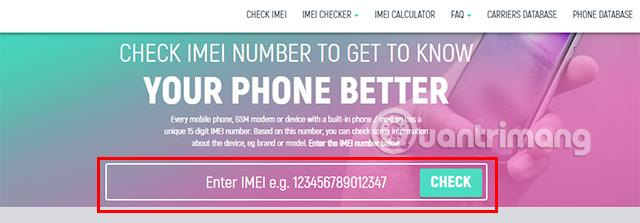
Стъпка 3
Ще бъдете пренасочени към нов раздел с цялата информация за телефона, като продуктова линия, дата на пускане, състояние на устройството...
iphoneimei.net
Подобно на горните два уебсайта, iphoneimei.net също е напълно безплатен уебсайт за проверка на IMEI, както и предоставя пълна информация за вашето устройство. Интерфейсът на този уебсайт също е минималистичен, така че потребителите могат лесно да го използват за бърза проверка на IMEI на телефона.
Етап 1
Посетете уебсайта iphoneimei.net
Стъпка 2
Въведете правилния IMEI код и натиснете Старт сега.
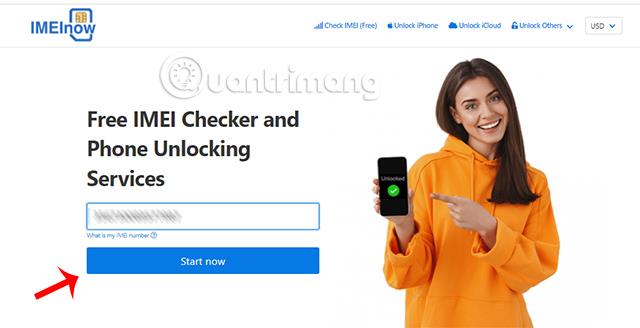
Стъпка 3
Сравнете резултатите, които уебсайтът връща с подробна информация за устройството.
iunlocker.com
iunlocker.com е уебсайт, който потребителите могат да използват с увереност. Той е високо оценен от тези, които са го използвали, заради неговото качество и удовлетворение. Този уебсайт ще ви предостави много информация за устройството чрез IMEI кода, като име на устройството, сериен номер и гаранционен период на устройството. Най-вече, този уебсайт също ви позволява да проверите дали вашето устройство има активиран режим Find My iPhone или не.
Етап 1
Посетете iunlocker.com
Стъпка 2
Изберете Проверка на IMEI в горната лента на страницата.
Стъпка 3
Въведете IMEI кода в полето IMEI/SERIAL , след което щракнете върху Проверка.
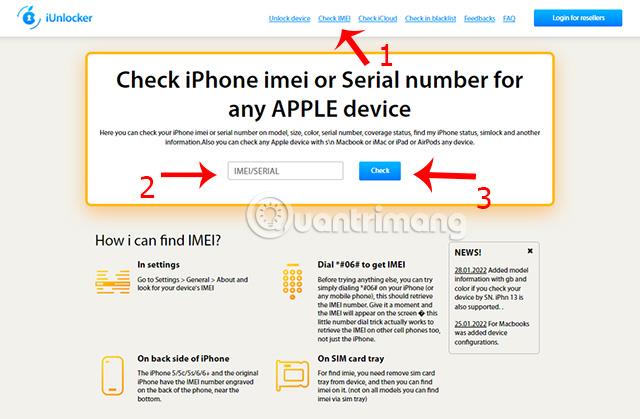
Стъпка 4
Цялата информация за вашия телефон ще бъде върната бързо от уебсайта. Уебсайтът също така ви помага много ефективно да проверявате моделите на международни версии.
imeipro.info
Последният уебсайт, който Quantrimang иска да спомене, е imeipro.info. Това ще ви помогне да проверите дали вашият iPhone е оригинален или не. Ако планирате да закупите стар iPhone, проверката на произхода му е изключително необходима, нали? Следвайте тези стъпки, за да извършите теста.
Етап 1
Отидете на уебсайта imeipro.info на устройството.
Стъпка 2
Кликнете върху IMEI пулове в горната лява част на интерфейса. Изберете iPhone IMEI проверка.
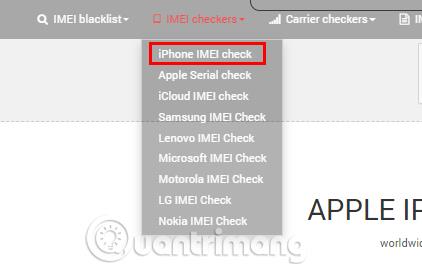
Стъпка 3
Въведете IMEI кода в полето Въведете IMEI номер тук и натиснете Проверка. Ще трябва да поставите отметка в полето Не съм робот, за да потвърдите.
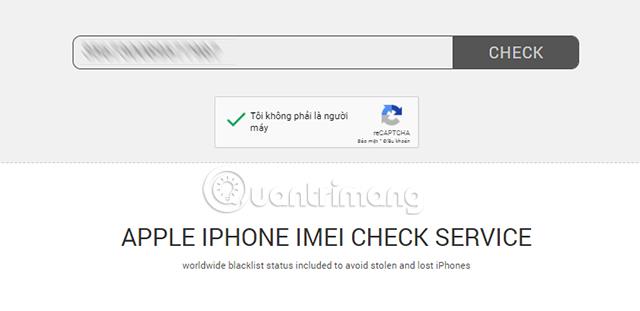
Стъпка 4
Цялата информация за iPhone ще бъде показана на уебсайта за вас. Можете лесно да видите дали iPhone с IMEI кода, който току-що сте въвели, е оригинален или не.
Проверете произхода на iPhone
В допълнение към използването на IMEI за проверка на информация за вашия iPhone, можете също да проверите произхода на вашия iPhone чрез следните лесни стъпки.
Етап 1
Отидете в Настройки , изберете Общи , щракнете върху Информация .
Стъпка 2
Превъртете надолу, за да намерите раздела Телефонен номер и проверете знаците преди знака / наклонената черта.

Както можете да видите на илюстрацията. Последният герой на тази машина е J. Това означава, че този iPhone произхожда от Япония.
За всеки произход знаците, появяващи се на устройството, също ще бъдат различни. Можете да видите списъка по-долу, за да разберете произхода на вашето устройство.
- ZA: Сингапур.
- ZP: Хонконг.
- TH: Тайланд.
- HK: Корея.
- VN: Виетнам.
- LL: Америка.
- ЕС: са държави в Европа.
- F: Франция.
- FAR: Австралия (Австралия).
- TU: Турция.
- TA: Тайван (Тайван).
- C: Канада.
- Топка .
- Т: Италия.
- J: Япония.
Проверката на IMEI на iPhone е изключително необходима, когато искате да притежавате телефон от Apple. Това действие ще ви помогне да разберете точно дали устройството е оригинално или не, колко време е използвано устройството, гаранционна информация...
Надяваме се, че чрез тази статия читателите могат ясно да разберат как да проверят IMEI на iPhone и необходимата информация, преди да купят iPhone.